显示屏是电脑的重要硬件之一,电脑的数据都需要通过显示屏展示出来,如果显示屏颜色不对的话会非常影响我们的观看。最近就有网友说自己的win7显示屏颜色变红色怎么办,不知道该如何解决。下面小编就教下大家win7显示屏颜色变红色的解决方法。
win7显示屏颜色变红色怎么办:
1、把主机跟显示器上面的视频线重新插拔,插稳,或者是对调位置重新插入。

2、此外还可以更换自己的vga或者hdmi线,进行尝试一下。

3、一种情况是显卡松了接触不良,可以先准备好橡皮擦,把显卡拆下来,用橡皮擦檫干净显卡上面的金手指,并且用力摁回去装好,用力压紧视频线。

4、软件方法的因素可按步骤。首先打开控制面板。在控制面板中打开颜色管理选项。
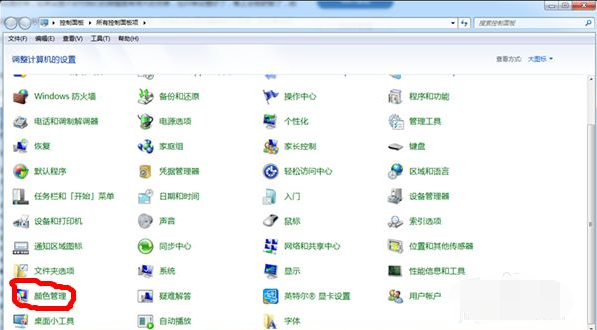
5、打开颜色管理之后,切换到高级标签页面。
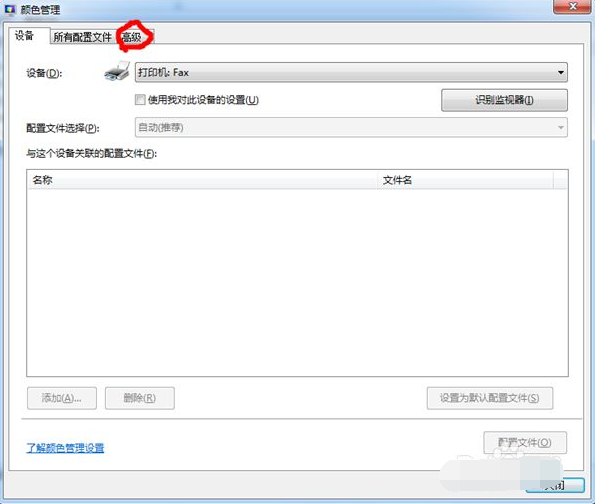
6、在颜色管理页面高级标签面下面,有一个显示器校准的功能栏,其中有一个校准显示器的功能按钮,点击一下这个按钮开始校正显示器。
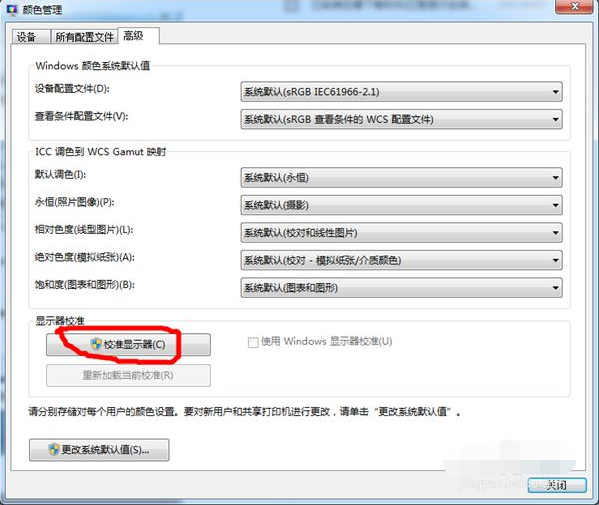
7、接下来出现了一个显示颜色校准的界面。提供了相关介绍信息,看完之后,点击下一步开始校准。
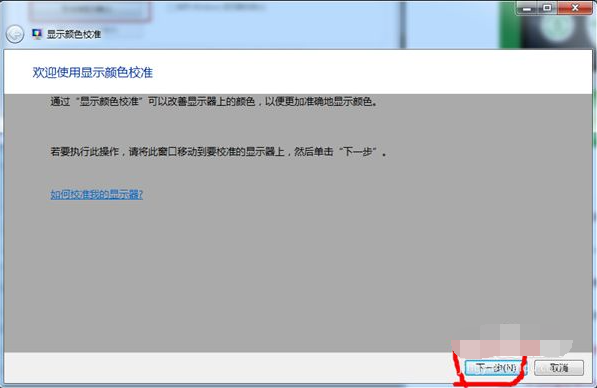
8、按照提示进行校正即可,当调节完屏幕亮度等设置,又会开始一个文本调谐器的界面,调节一下屏幕的字体使之更适合你观看。还是同样的仔细观察加下一步即可。
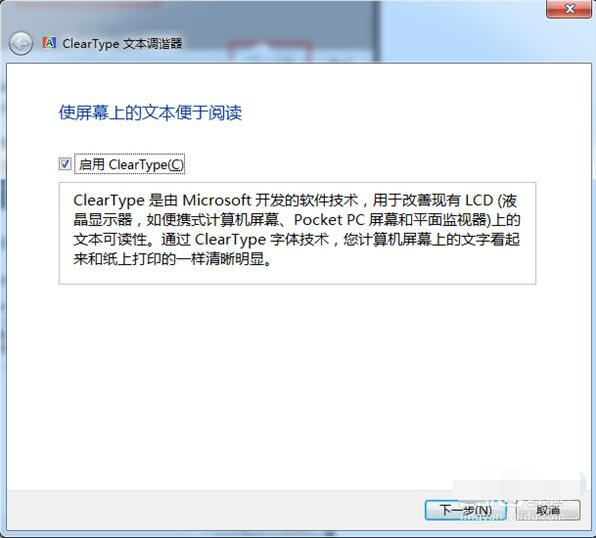
9、如果还是不行的话,考虑是显示屏硬件问题故障导致的,这个建议送修。
以上便是win7显示屏颜色变红色的解决方法,希望能帮到大家。